Creación de otorgamientos de datos
Antes de empezar, debe haberse creado al menos un modelo.
Para crear un otorgamiento de datos:
- En la página de inicio, seleccione Aplicación y haga clic en el nombre de la aplicación.
- En la pantalla Visión general de Aplicación, seleccione Dimensiones y modelos
 y haga clic en la dimensión a la que desea asignar el otorgamiento de datos.
y haga clic en la dimensión a la que desea asignar el otorgamiento de datos. - En el apartado Visión general
 correspondiente a la dimensión seleccionada, en Acceso por defecto, compruebe el valor de acceso por defecto para el acceso básico de esta dimensión para todos los usuarios, porque puede afectar al modo en que define el otorgamiento de datos:
correspondiente a la dimensión seleccionada, en Acceso por defecto, compruebe el valor de acceso por defecto para el acceso básico de esta dimensión para todos los usuarios, porque puede afectar al modo en que define el otorgamiento de datos:
-
Si el acceso por defecto a la dimensión está definido como Ninguno, puede que tenga que dar permisos para Leer en el otorgamiento de datos.
-
Si el acceso por defecto a la dimensión está definido como Lectura puede tener que restringir el acceso a miembros de la dimensión, definiendo los permisos como Ninguno.
Determinar el acceso por defecto garantiza un punto de partida común para todos los usuarios y facilita la creación del otorgamiento de datos. Si su compañía prefiere un entorno más restrictivo, no cree más de un otorgamiento de datos por dimensión y asegúrese de que todas las filas Ninguno se encuentren en las filas inferiores del otorgamiento de datos.
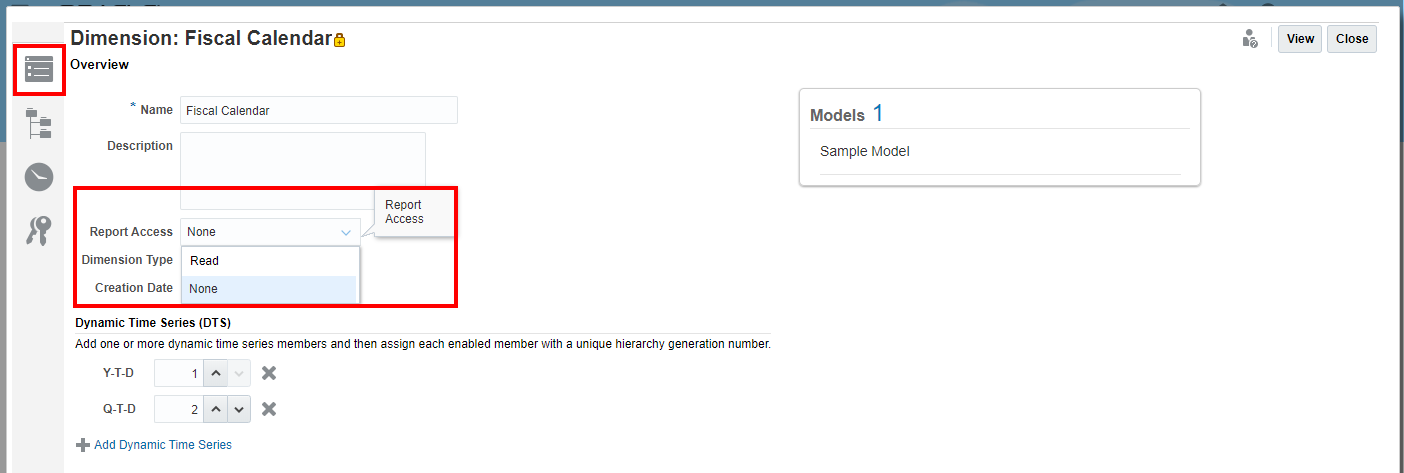
-
- En el separador Visión general de la dimensión, seleccione Otorgamientos de datos
 .
.
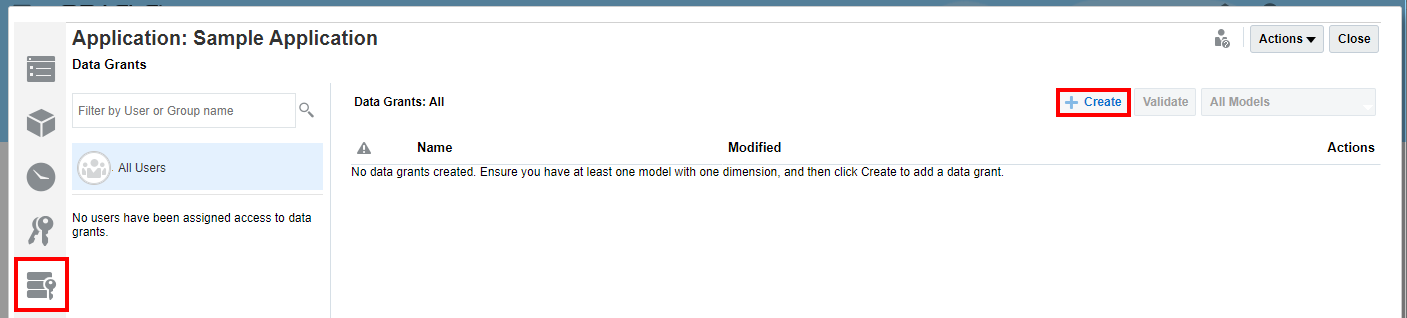
- Para abrir un nuevo otorgamiento de datos, haga clic en
 .
. - Introduzca un nombre para el nuevo otorgamiento de datos, y haga clic en Acceso
 para definir los permisos del nuevo otorgamiento de datos.
para definir los permisos del nuevo otorgamiento de datos.
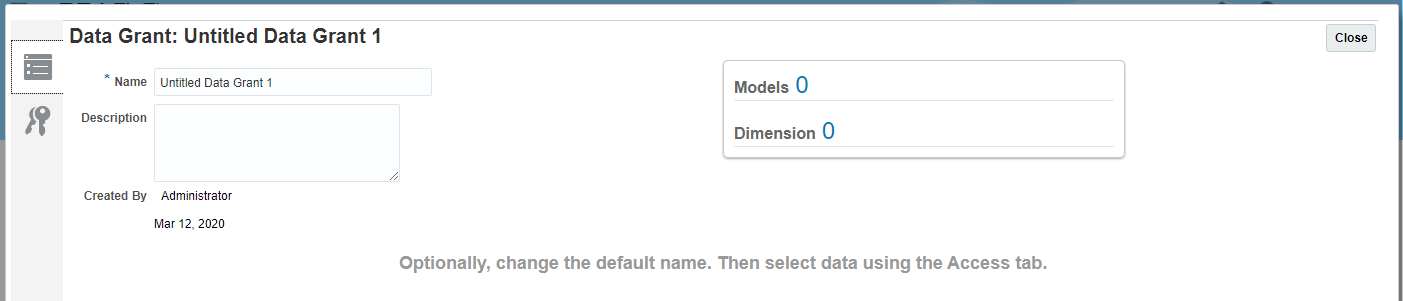
- En Modelos, seleccione al menos un modelo que contenga la dimensión para la que desee definir un otorgamiento de datos. La pantalla se activa cuando se ha seleccionado el modelo.
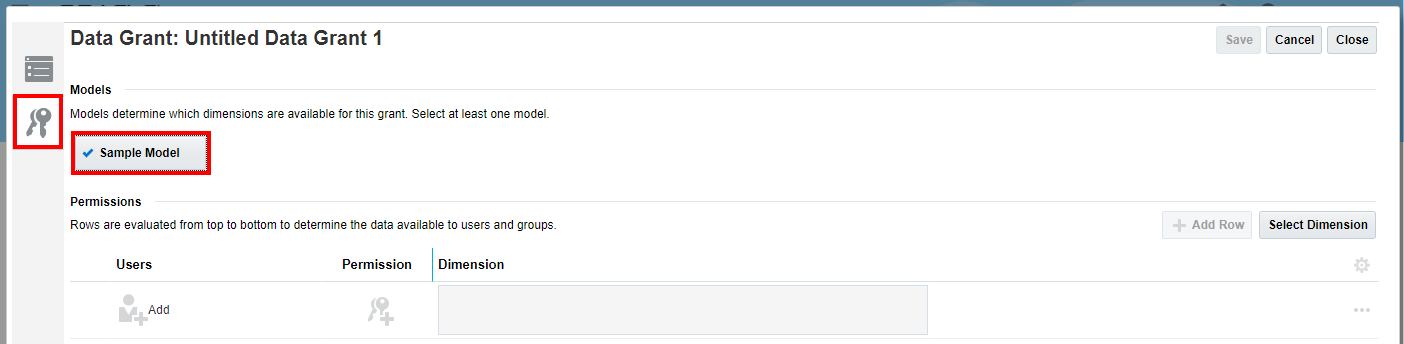
- Para seleccionar la dimensión, haga clic en
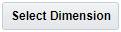 y después en Aceptar. El nombre de la dimensión se muestra en la tabla Permisos.
y después en Aceptar. El nombre de la dimensión se muestra en la tabla Permisos.
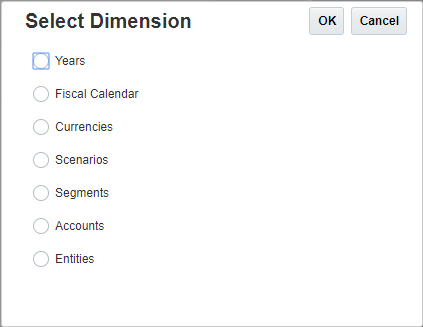
- Bajo el nombre de la dimensión, por ejemplo, Calendario fiscal, haga clic en Seleccionar miembros para abrir el cuadro de diálogo Seleccionar miembros.
- En Todos los miembros, haga clic en el nombre del miembro para ampliar la lista de miembros hasta el nivel necesario.
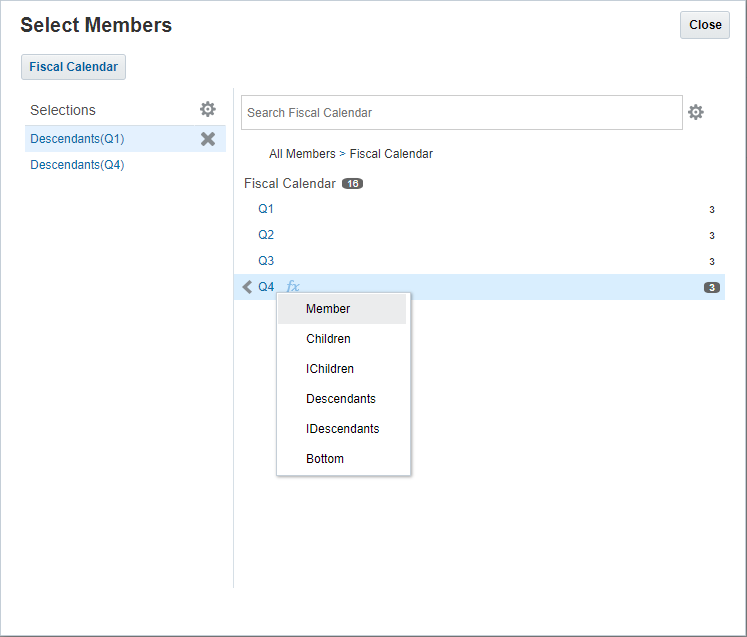
- Para seleccionar las funciones de los miembros que se incluirán en el otorgamiento de datos, haga clic en el icono de función
 junto al nivel necesario de miembro. Las selecciones realizadas se mueven de forma automática a la columna Selecciones. Para ver una lista de funciones de miembros, consulte Selección de funciones de miembros.
junto al nivel necesario de miembro. Las selecciones realizadas se mueven de forma automática a la columna Selecciones. Para ver una lista de funciones de miembros, consulte Selección de funciones de miembros.
Para volver a mostrar todos los miembros, haga clic en el nivel de navegación anterior.

- Opcional: en el cuadro de diálogo Seleccionar miembros haga clic en Acciones
 para seleccionar una o varias opciones de visualización para la dimensión y sus miembros:
para seleccionar una o varias opciones de visualización para la dimensión y sus miembros:
-
Mostrar alias en lugar de nombre
-
Mostrar recuentos de miembros
-
Ordenar alfabéticamente
-
- Haga clic en Cerrar.
- En Usuarios, haga clic en Agregar para seleccionar los usuarios y grupos que desee incluir en el otorgamiento de datos del cuadro de diálogo Seleccionar usuario.
- Opcional: en Usuarios haga clic en el número de usuarios para ver todos los usuarios seleccionados de una lista o agregue otro usuario.
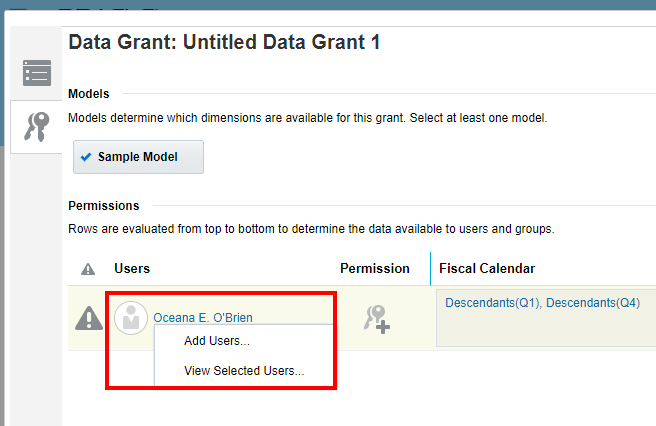
- En Permiso, haga clic en Seleccionar permiso para abrir el cuadro de diálogo Permisos y seleccione el permiso adecuado para los usuarios seleccionados:
-
Ninguno: el usuario seleccionado no puede ver ni modificar el miembro especificado para la dimensión.
-
Lectura: el usuario seleccionado puede ver, pero no modificar el miembro especificado de la dimensión.
-
Suprimir permiso: haga clic aquí para eliminar el permiso completo de la tabla Permisos.
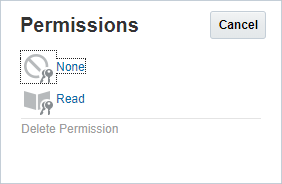
-
- Opcional: en la flecha desplegable situada junto a cada fila del otorgamiento de datos, seleccione una de las opciones para efectuar otras acciones con los permisos de la fila:
-
Agregar otro permiso: permite agregar otro permiso para la fila seleccionada, sin tener que volver a introducir los detalles del miembro.
-
Subir o Bajar: sube o baja la fila seleccionada en la tabla. Debido a que las filas se evalúan de arriba hacia abajo, para determinar los datos disponibles para usuarios y grupos, recuerde que cualquier movimiento en las filas afectará a los permisos efectivos.
-
Agregar filas: utilice esta opción para agregar otra fila al otorgamiento de datos.
-
Duplicar: utilice esta opción para agregar otra fila con los mismos criterios al otorgamiento de datos.
-
Suprimir: se utiliza para eliminar la fila del otorgamiento de datos.
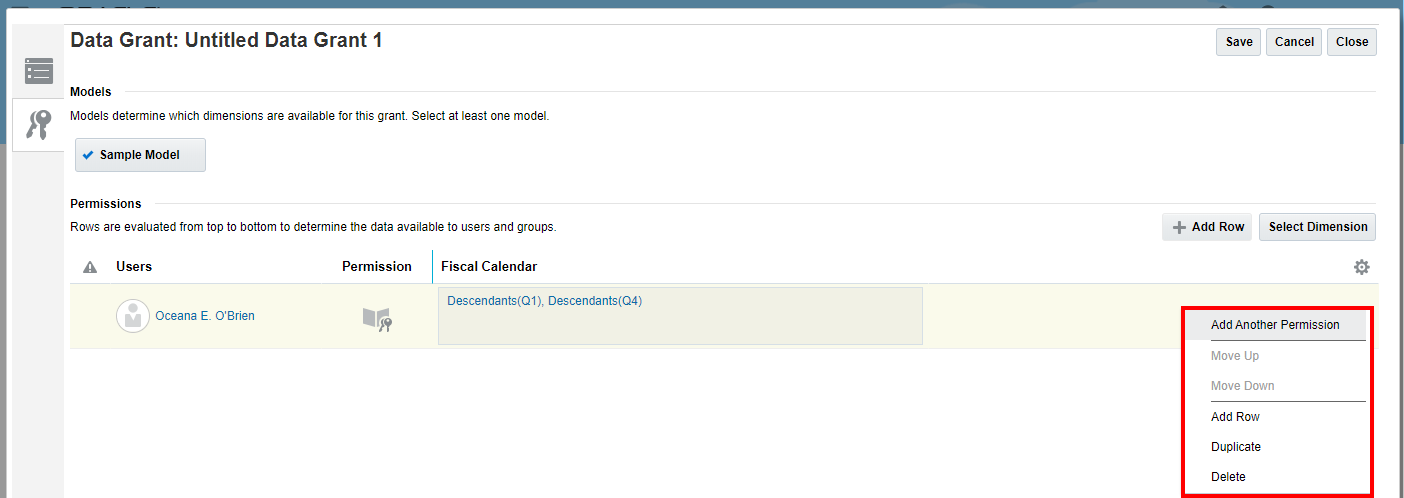
-
- Después de agregar todas las filas del otorgamiento de datos seleccionado, haga clic en Guardar y en Cerrar.
- En el separador Otorgamientos de datos
 , haga clic en
, haga clic en  .
.
La operación Validar comprueba los otorgamientos de datos para confirmar si siguen siendo válidos los nombres de miembros utilizados en el otorgamiento de datos. Por ejemplo, si un miembro seleccionado para un otorgamiento de datos se elimina de una dimensión, ese otorgamiento queda invalidado. Si el otorgamiento de datos no es válido, aparecerá un icono de alerta para el otorgamiento de datos y la fila de intersección de datos dentro del otorgamiento de datos. Abra el otorgamiento de datos para ver el modelo afectado y corrija la situación.
Atención:
La operación Validar no cambia de forma automática ningún otorgamiento de datos.
- En la lista de usuarios del separador Acceso de Otorgamientos de datos
 , seleccione el usuario o el grupo asignado a este otorgamiento de datos y confirme que los permisos asignados son correctos.
, seleccione el usuario o el grupo asignado a este otorgamiento de datos y confirme que los permisos asignados son correctos.
Aunque el otorgamiento de datos sea válido, puede representar de modo inexacto el acceso que intenta asignar. Revise todos los otorgamientos del usuario o grupo seleccionados para refinar el acceso y asegurarse de que solo el usuario o el grupo seleccionados tengan acceso a los datos necesarios.